प्रश्न
समस्या: विंडोज 10 फॉल क्रिएटर्स अपडेट पर टूटे हुए स्टार्ट मेन्यू को कैसे ठीक करें?
18 अक्टूबर को, मैंने विंडोज V1709 में अपग्रेड किया और अब स्टार्ट मेन्यू पूरी तरह से टूट गया है। इस तथ्य के बावजूद कि कई टाइलें और सार्वभौमिक ऐप्स चले गए हैं, स्टार्ट मेनू और कॉर्टाना अक्सर प्रतिक्रिया देने में असफल होते हैं। प्रेस विंडोज कुंजी प्रतिक्रिया नहीं देगी, इसलिए एक ऐप खोलने के लिए मुझे खोज (विंडोज + एस) का उपयोग करके इसे खोजना होगा। हालाँकि, हर बार मुझे स्टार्ट और कॉर्टाना बनाने के लिए विंडोज को रीस्टार्ट करना पड़ता है प्रति फिर से काम करो। क्या इसे ठीक करने के लिए मैं कुछ कर सकता हूं?
हल उत्तर
माइक्रोसॉफ्ट ने 17 अक्टूबर को विंडोज 10 फॉल क्रिएटर्स अपडेट को रोल आउट किया था। जैसा कि अपेक्षित था, आगे के प्रमुख अपडेट ने विंडोज समुदाय के सदस्यों के बीच कई चर्चाओं को जन्म दिया। अफसोस की बात है कि वर्तमान में प्रस्तुत की गई अधिकांश टिप्पणियाँ और रिपोर्टें Microsoft के लाभ के लिए नहीं हैं।[1]
संगतता के कारण बहुत से लोगों को फॉल क्रिएटर्स अपडेट (V1709) डाउनलोड करने की अनुमति नहीं थी[2] समस्या। अन्य अपडेट को इंस्टॉल नहीं कर सकते क्योंकि यह किसी बिंदु पर फ्रीज हो जाता है या त्रुटियां देता है (0x800F0922, 0x80245006, 0x80190001, आदि)।
हालाँकि, अनुत्तरदायी या टूटे हुए स्टार्ट मेनू की तुलना करने पर ये समस्याएं उतनी परेशान नहीं करती हैं।
हम पहले से ही पर एक लेख बना चुके हैं स्टार्ट मेन्यू में ऐप्स और टाइल्स गायब हैं, लेकिन पूरी तरह से टूटा हुआ प्रारंभ, जो प्रतिक्रिया नहीं देता है, अभी तक संबोधित नहीं किया गया है।
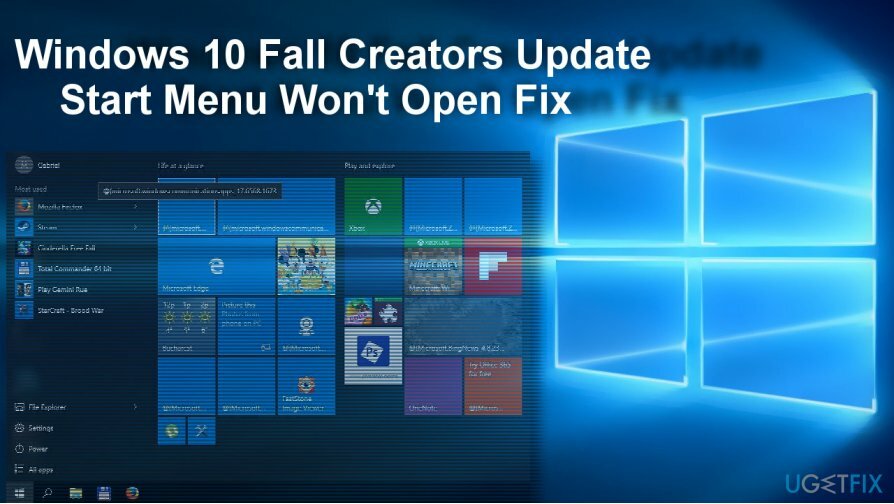
लोगों की रिपोर्ट के मुताबिक, अपडेट इंस्टॉल करने के ठीक बाद कई स्टोर ऐप स्टार्ट मेन्यू से अनपिन हो गए और लॉन्च नहीं हो पाए। हालाँकि, वे प्रोग्राम और सुविधाएँ सूची में दिखाई देते हैं। यह परेशान करने वाली खराबी अक्सर पूर्ण स्टार्ट मेनू अप्रतिसादी और क्रैश के साथ समाप्त होती है।
स्टार्ट मेन्यू में ऐप्स गायब होने के मामले में ऊपर दिए गए लिंक पर क्लिक करें। यदि स्टार्ट मेन्यू के बिल्कुल भी जवाब नहीं देने पर आपको कोई समस्या आती है और कुछ ऐप्स, पैनल और सुविधाओं को खोलने का एकमात्र तरीका उन्हें क्लिक करके खोजना है विंडोज़ कुंजी[3] + एस हॉटकी, आप निम्न स्टार्ट मेनू सुधारों को आजमा सकते हैं।
फॉल क्रिएटर्स अपडेट के बाद से टूटे हुए स्टार्ट मेन्यू को कैसे ठीक करें
क्षतिग्रस्त सिस्टम को ठीक करने के लिए, आपको का लाइसेंस प्राप्त संस्करण खरीदना होगा रीइमेज रीइमेज.
इस तथ्य पर जोर देना महत्वपूर्ण है कि Microsoft प्रति वर्ष केवल दो फीचर अपडेट जारी करता है। इन अद्यतनों में भारी मात्रा में परिवर्तन, सुधार और सुधार शामिल हैं, इसलिए लाखों विविध उपकरणों के लिए अद्यतन को पूरी तरह से अनुकूलित करना व्यावहारिक रूप से असंभव है। हालांकि, हमें पूरा यकीन है कि निकट भविष्य में सभी प्रमुख बगों को ठीक कर लिया जाएगा।
फिक्स 1. प्रदर्शन चालक को पुनर्स्थापित करें
क्षतिग्रस्त सिस्टम को ठीक करने के लिए, आपको का लाइसेंस प्राप्त संस्करण खरीदना होगा रीइमेज रीइमेज.
- यदि आपका प्रारंभ मेनू वर्तमान में खुलता है, तो राइट-क्लिक करें विंडोज़ कुंजी और चुनें डिवाइस मैनेजर।
- विस्तार करना अनुकूलक प्रदर्शन अनुभाग और अपने वीडियो डिस्प्ले ड्राइवरों (इंटेल और एनवीडिया) की स्थापना रद्द करें।
- फिर निर्माताओं की वेबसाइट पर नेविगेट करें और ड्राइवरों के नवीनतम संस्करण डाउनलोड करें।
- वैकल्पिक रूप से आप पर क्लिक कर सकते हैं कार्रवाई टैब ऑन डिवाइस मैनेजर और चुनें हार्डवेयर परिवर्तन के लिए स्कैन करें।
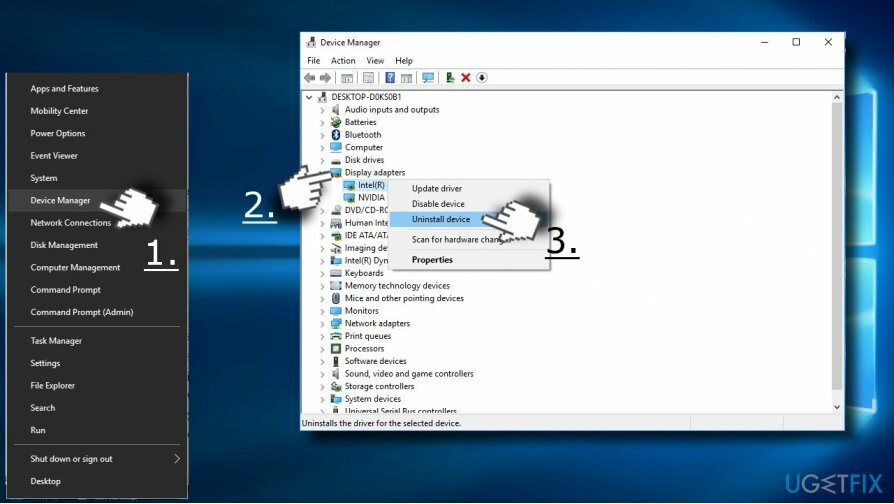
- एक बार जब ड्राइवर फिर से स्थापित हो जाते हैं, तो सिस्टम को रिबूट करें।
फिक्स 2. विंडोज पावरशेल चलाएं
क्षतिग्रस्त सिस्टम को ठीक करने के लिए, आपको का लाइसेंस प्राप्त संस्करण खरीदना होगा रीइमेज रीइमेज.
- इसे या तो राइट-क्लिक करके लॉन्च करें शुरू बटन (राइट-क्लिक फ़ंक्शन अभी भी कार्य करना चाहिए) और टाइप करें पावरशेल. यदि स्टार्ट मेन्यू नहीं खुलता है, तो विंडोज की + एस दबाएं, पावरशेल टाइप करें।
- पावरशेल विकल्प पर राइट-क्लिक करें और चुनें व्यवस्थापक के रूप में चलाएं।
- जब प्रोग्राम लोड होता है, तो टाइप करें Get-AppXPackage -AllUsers | Foreach {Add-AppxPackage -DisableDevelopmentMode -Register "$($_.InstallLocation)\\AppXManifest.xml"} और क्लिक करें दर्ज।
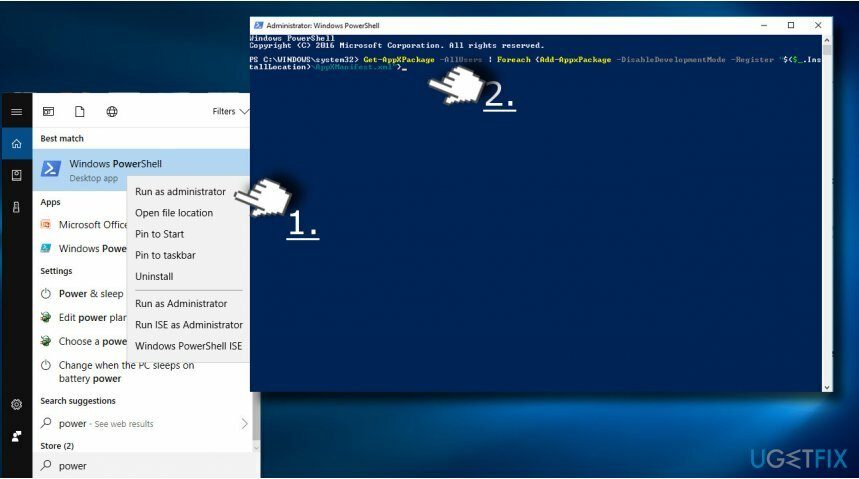
- प्रक्रिया पूरी होने तक प्रतीक्षा करें और कंप्यूटर को रिबूट करें।
फिक्स 3. Windows रजिस्ट्री संपादक चलाएँ
क्षतिग्रस्त सिस्टम को ठीक करने के लिए, आपको का लाइसेंस प्राप्त संस्करण खरीदना होगा रीइमेज रीइमेज.
- दबाएँ विंडोज कुंजी + आर और टाइप करें regedit, और दबाएं दर्ज।
- खोजें HKEY_CURRENT_USER\\Software\\Microsoft\\Windows\\CurrentVersion\\Explorer\\Advanced चाभी।
ध्यान दें. आप इस्तेमाल कर सकते हैं अगला ढूंढो स्थान को तेज़ी से खोजने के लिए संपादित करें अनुभाग चुनकर कार्य करें। - दर्ज हकी संवाद बॉक्स में और आपको फ़ोल्डर में पुनः निर्देशित किया जाएगा।
- जब आप संकेतित कुंजी के अंतिम बिंदु पर पहुंच जाते हैं, तो खोजें सक्षम करेंXAMLस्टार्टमेनू प्रवेश।
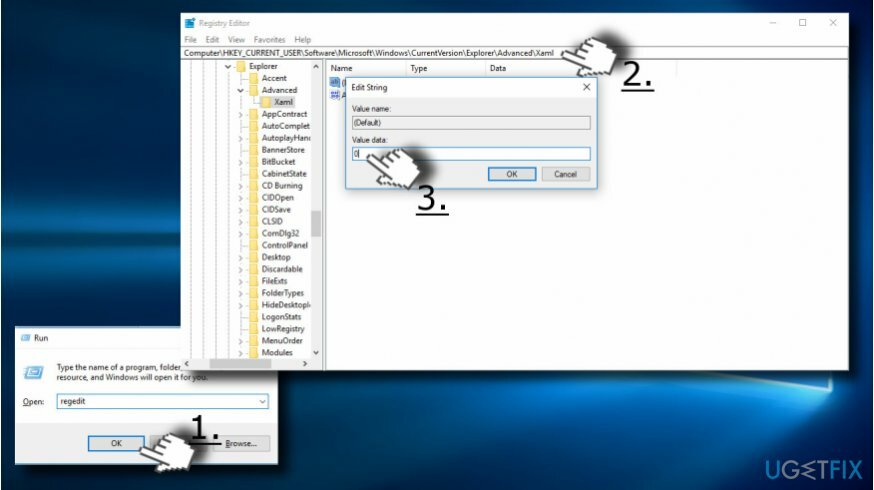
- उस पर राइट-क्लिक करें और चुनें नया -> DWORD मूल्य।
- डिफ़ॉल्ट मान को बदलें 0. यदि यह पहले से ही इस संख्या पर सेट है, तो कोई भी परिवर्तन लागू न करें। यदि आपने इसे संशोधित किया है, तो क्लिक करें ठीक है.
- अंत में, विंडोज रजिस्ट्री एडिटर को बंद करें और अपने पीसी को रीस्टार्ट करें।
फिक्स 4. अद्यतन वापस रोल करें
क्षतिग्रस्त सिस्टम को ठीक करने के लिए, आपको का लाइसेंस प्राप्त संस्करण खरीदना होगा रीइमेज रीइमेज.
यदि ऊपर दिए गए तरीकों में से कोई भी मदद नहीं करता है और आप फॉल क्रिएटर्स अपडेट पर स्टार्ट मेन्यू के मुद्दों को बर्दाश्त नहीं कर सकते हैं, तो आप अपडेट को तब तक रोल बैक कर सकते हैं जब तक कि माइक्रोसॉफ्ट एक पैच जारी नहीं करता।
- दबाएँ विंडोज की + आई और खुला अद्यतन और सुरक्षा अनुभाग।
- पर क्लिक करें स्वास्थ्य लाभ बटन।
- क्लिक शुरू हो जाओ नीचे बटन किसी पुराने निर्माण पर वापस जाएं।
- आप चाहें तो एक विकल्प चुनें मेरी फाइल रख या सब हटा दो।
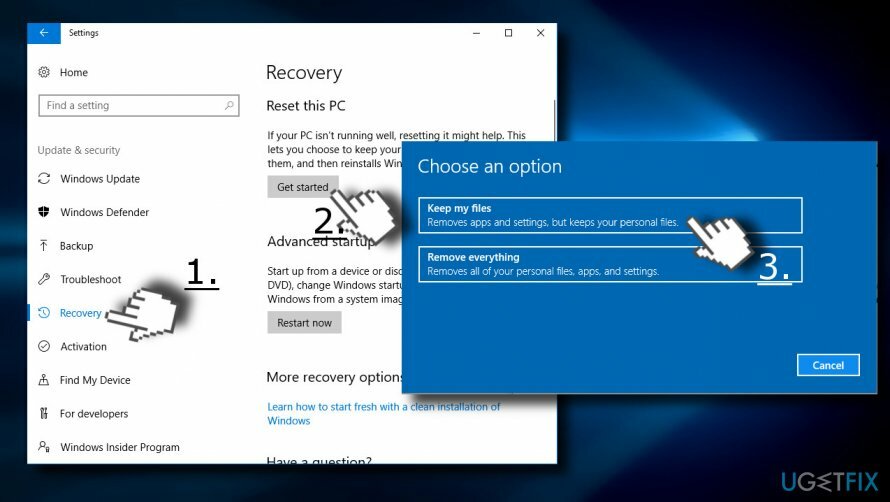
अपनी त्रुटियों को स्वचालित रूप से सुधारें
ugetfix.com टीम उपयोगकर्ताओं को उनकी त्रुटियों को दूर करने के लिए सर्वोत्तम समाधान खोजने में मदद करने के लिए अपना सर्वश्रेष्ठ प्रयास कर रही है। यदि आप मैन्युअल मरम्मत तकनीकों के साथ संघर्ष नहीं करना चाहते हैं, तो कृपया स्वचालित सॉफ़्टवेयर का उपयोग करें। सभी अनुशंसित उत्पादों का हमारे पेशेवरों द्वारा परीक्षण और अनुमोदन किया गया है। आप अपनी त्रुटि को ठीक करने के लिए जिन टूल का उपयोग कर सकते हैं, वे नीचे सूचीबद्ध हैं:
प्रस्ताव
अभी करो!
फिक्स डाउनलोड करेंख़ुशी
गारंटी
अभी करो!
फिक्स डाउनलोड करेंख़ुशी
गारंटी
यदि आप रीइमेज का उपयोग करके अपनी त्रुटि को ठीक करने में विफल रहे हैं, तो सहायता के लिए हमारी सहायता टीम से संपर्क करें। कृपया, हमें उन सभी विवरणों के बारे में बताएं जो आपको लगता है कि हमें आपकी समस्या के बारे में पता होना चाहिए।
यह पेटेंट मरम्मत प्रक्रिया 25 मिलियन घटकों के डेटाबेस का उपयोग करती है जो उपयोगकर्ता के कंप्यूटर पर किसी भी क्षतिग्रस्त या गुम फ़ाइल को प्रतिस्थापित कर सकती है।
क्षतिग्रस्त सिस्टम को ठीक करने के लिए, आपको का लाइसेंस प्राप्त संस्करण खरीदना होगा रीइमेज मैलवेयर हटाने का उपकरण।

जब बात आती है तो वीपीएन महत्वपूर्ण होता है उपयोगकर्ता गोपनीयता. कुकीज़ जैसे ऑनलाइन ट्रैकर्स का उपयोग न केवल सोशल मीडिया प्लेटफॉर्म और अन्य वेबसाइटों द्वारा किया जा सकता है बल्कि आपके इंटरनेट सेवा प्रदाता और सरकार द्वारा भी किया जा सकता है। यहां तक कि अगर आप अपने वेब ब्राउज़र के माध्यम से सबसे सुरक्षित सेटिंग्स लागू करते हैं, तब भी आपको उन ऐप्स के माध्यम से ट्रैक किया जा सकता है जो इंटरनेट से जुड़े हैं। इसके अलावा, कम कनेक्शन गति के कारण टोर जैसे गोपनीयता-केंद्रित ब्राउज़र इष्टतम विकल्प नहीं हैं। आपकी अंतिम गोपनीयता के लिए सबसे अच्छा समाधान है निजी इंटरनेट एक्सेस - गुमनाम रहें और ऑनलाइन सुरक्षित रहें।
डेटा रिकवरी सॉफ़्टवेयर उन विकल्पों में से एक है जो आपकी मदद कर सकता है अपनी फ़ाइलें पुनर्प्राप्त करें. एक बार जब आप किसी फ़ाइल को हटा देते हैं, तो यह पतली हवा में गायब नहीं होती है - यह आपके सिस्टम पर तब तक बनी रहती है जब तक इसके ऊपर कोई नया डेटा नहीं लिखा जाता है। डेटा रिकवरी प्रो पुनर्प्राप्ति सॉफ़्टवेयर है जो आपकी हार्ड ड्राइव के भीतर हटाई गई फ़ाइलों की कार्यशील प्रतियों के लिए खोजकर्ता है। टूल का उपयोग करके, आप मूल्यवान दस्तावेजों, स्कूल के काम, व्यक्तिगत चित्रों और अन्य महत्वपूर्ण फाइलों के नुकसान को रोक सकते हैं।